- Aide en ligne
- EYESEE CLOUD
- Gérer les missions
-
EYESEE SOLUTION
-
DEBUTER AVEC EYESEE
-
EYESEE CLOUD
-
EYESEE APP
-
EYESEE DRONE
-
FORMATION EYESEE CLOUD
- Module 1: Général (Responsables Client & Dépôt, Opérateur)
- Module 2 : Accueil, dépôt & utilisateurs (Responsables Client & Dépôt)
- Module 3 : Cartographie (Facultatif - Responsables Client & Dépôt)
- Module 4 : Modification d’une face & création version (Responsables Client & Dépôt)
- Module 5 : Acquisitions (Responsable Client)
- Module 6 : Missions (Responsables Client & Dépôt, Opérateur)
- Module 7 : Fichier d’attendus & exercices (Responsables Client & Dépôt, Opérateur)
- Module 8 : Mission exécutée (Responsables Client & Dépôt, Opérateur)
- Module 9 : Configuration de rapport (Responsables Client & Dépôt, Opérateur)
- Module 10 : Analyser et traiter les erreurs d’une mission (Responsables Client & Dépôt, Opérateur)
- Module 11 : Tableau de bord (Responsables Client & Dépôt)
- Module 12 : Inventaires (Responsables Client & Dépôt, Opérateur)
- Module 13 : Préférences (Responsables Client & Dépôt)
-
TUTORIELS EYESEE
-
FAQ
Télécharger une mission depuis EYESEE Cloud
Sur la tablette :
1. Dans l'application EYESEE App, cliquez sur l'icône Mission 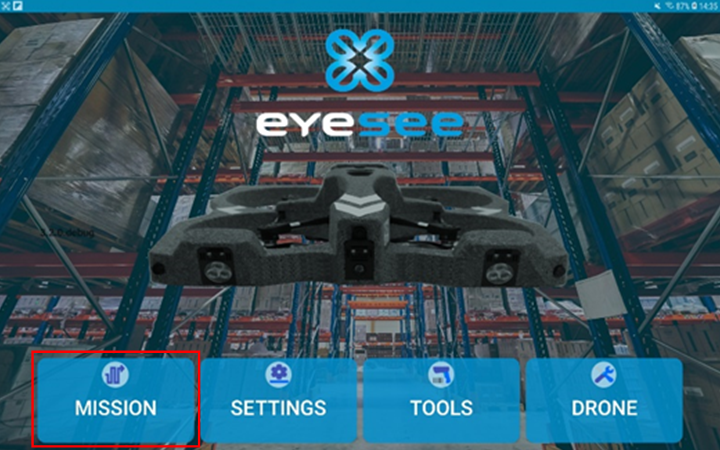
2. Cliquez sur l’icône d’ajout.
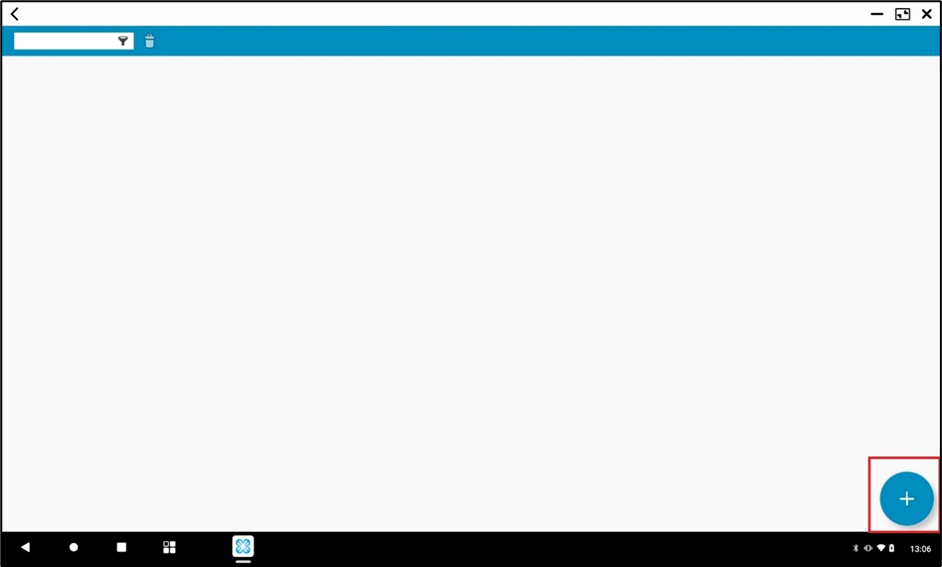
3. Si besoin, connectez-vous à l’aide de vos identifiants EYESEE Cloud.
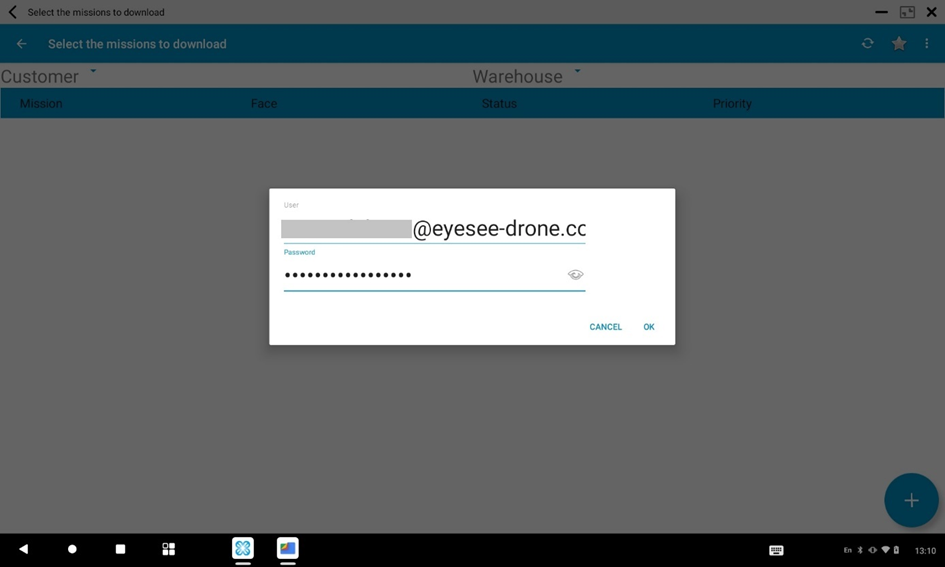
4. Sélectionnez le dépôt où se trouve la mission à exécuter.
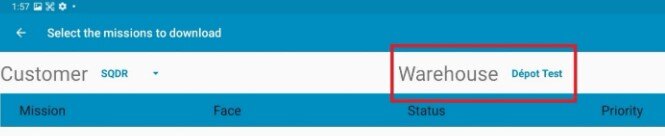
5. La liste des missions de cet entrepôt s’affiche, cliquez sur celle souhaitée.
Elle est maintenant accessible sur la tablette dans la liste des missions. Dans EYESEE Cloud, cette mission s’affichera désormais sous le statut « Récupérée ».
6. Vérifiez sa conformité, puis lancez-la avec le drone.
